Windows10系统xlive.dll没有被指定在windows上运行的解决方法
时间:2021-07-14 10:35:13来源:装机助理重装系统www.zhuangjizhuli.com作者:由管理员整理分享
最近有Windows10系统用户来反应,在使用电脑玩游戏时,突然系统提示无法启动此程序,因为计算机中丢失xlive.dll。那么,遇到这样的问题该怎么解决呢?因为该文件的缺失或者没有注册导致的,对于这个问题该如何解决呢?对此下面小编就来介绍一下电脑xlive.dll没有被指定在windows运行的解决方法吧。
1、首先,在电脑桌面上点击左下角的开始菜单,在选择运行窗口中输入CMD,在点击确定或者按下键盘上的回车(Enter)键,打开管理员命令提示符窗口;
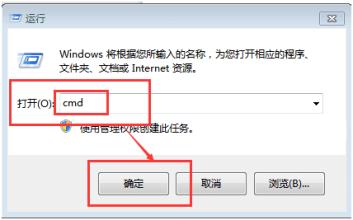
2、然后,在复制:for %1 in(%windir%system32*.dll)do regsvr32.exe /s %1命令,在打开的管理员命令提示符窗口,在点击左上角的小框,在下拉菜单中点击编辑,在点击粘贴;
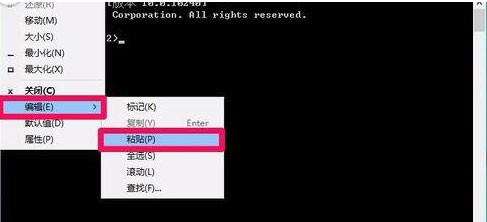
3、在点击编辑,在选择粘贴以后,for %1 in(%windir%system32*.dll)do regsvr32.exe /s %1命令就复制到了管理员命令提示符窗口中(这样操作,输入的命令不会出现错误)按下键盘上的回车键;
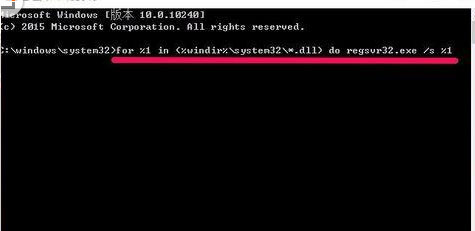
4、在按回车键以后,在点击开始注册系统的.dll文件,窗口中的文件会不断的滚动;
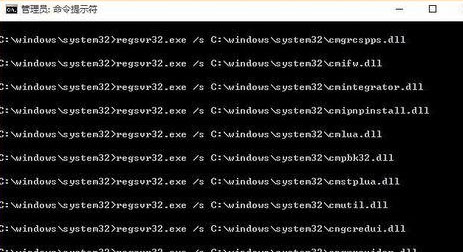
5、等待一下,直至滚动停止,在出现下图中最底下一行:C:WindowsSystem32,最后再退出管理员命令提示符窗口即可。
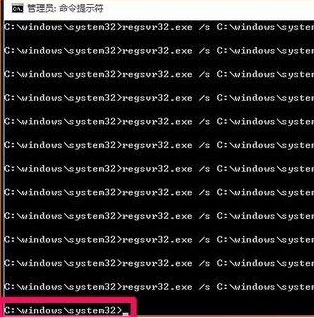
以上就是小编介绍的有关于xlive.dll没有被指定在windows运行的解决方法了,如果以后用户也遇到这样的问题,不妨按照教程去解决操作吧,希望这个教程对大家有所帮助。
1、首先,在电脑桌面上点击左下角的开始菜单,在选择运行窗口中输入CMD,在点击确定或者按下键盘上的回车(Enter)键,打开管理员命令提示符窗口;
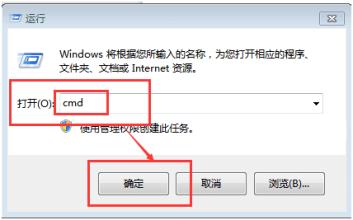
2、然后,在复制:for %1 in(%windir%system32*.dll)do regsvr32.exe /s %1命令,在打开的管理员命令提示符窗口,在点击左上角的小框,在下拉菜单中点击编辑,在点击粘贴;
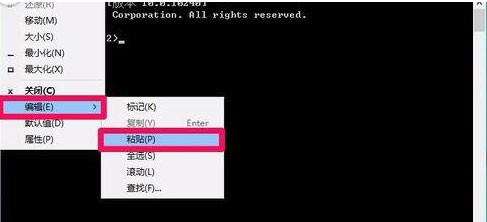
3、在点击编辑,在选择粘贴以后,for %1 in(%windir%system32*.dll)do regsvr32.exe /s %1命令就复制到了管理员命令提示符窗口中(这样操作,输入的命令不会出现错误)按下键盘上的回车键;
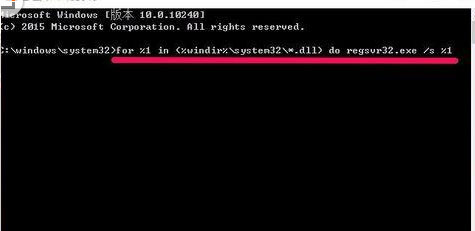
4、在按回车键以后,在点击开始注册系统的.dll文件,窗口中的文件会不断的滚动;
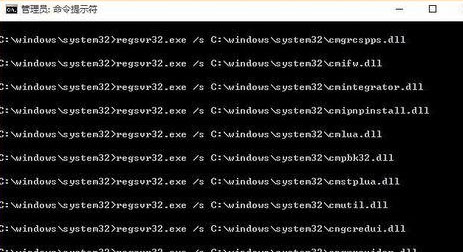
5、等待一下,直至滚动停止,在出现下图中最底下一行:C:WindowsSystem32,最后再退出管理员命令提示符窗口即可。
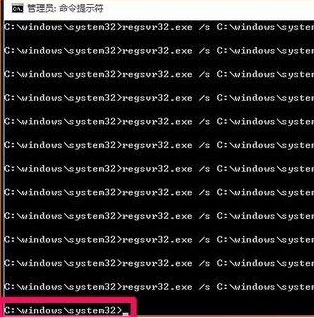
以上就是小编介绍的有关于xlive.dll没有被指定在windows运行的解决方法了,如果以后用户也遇到这样的问题,不妨按照教程去解决操作吧,希望这个教程对大家有所帮助。
分享到:
